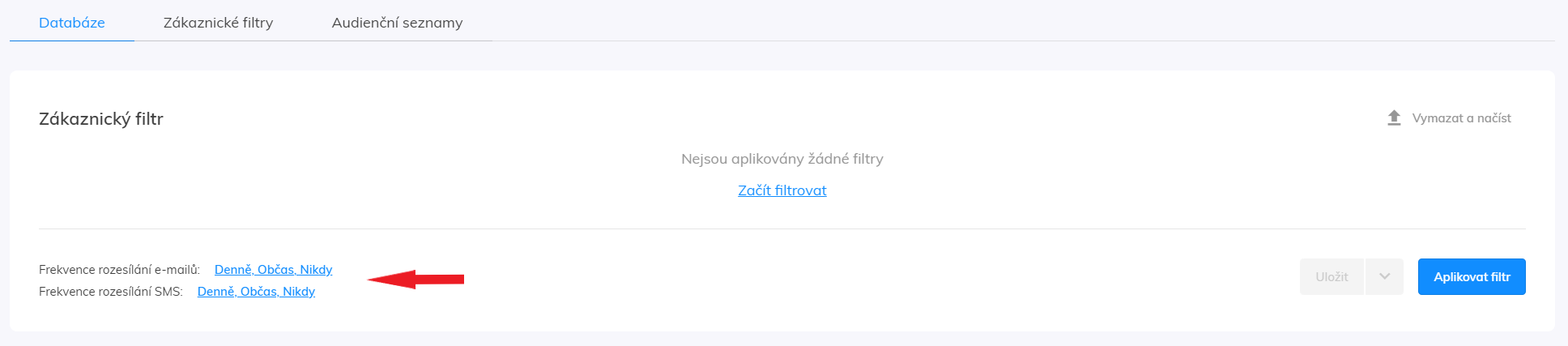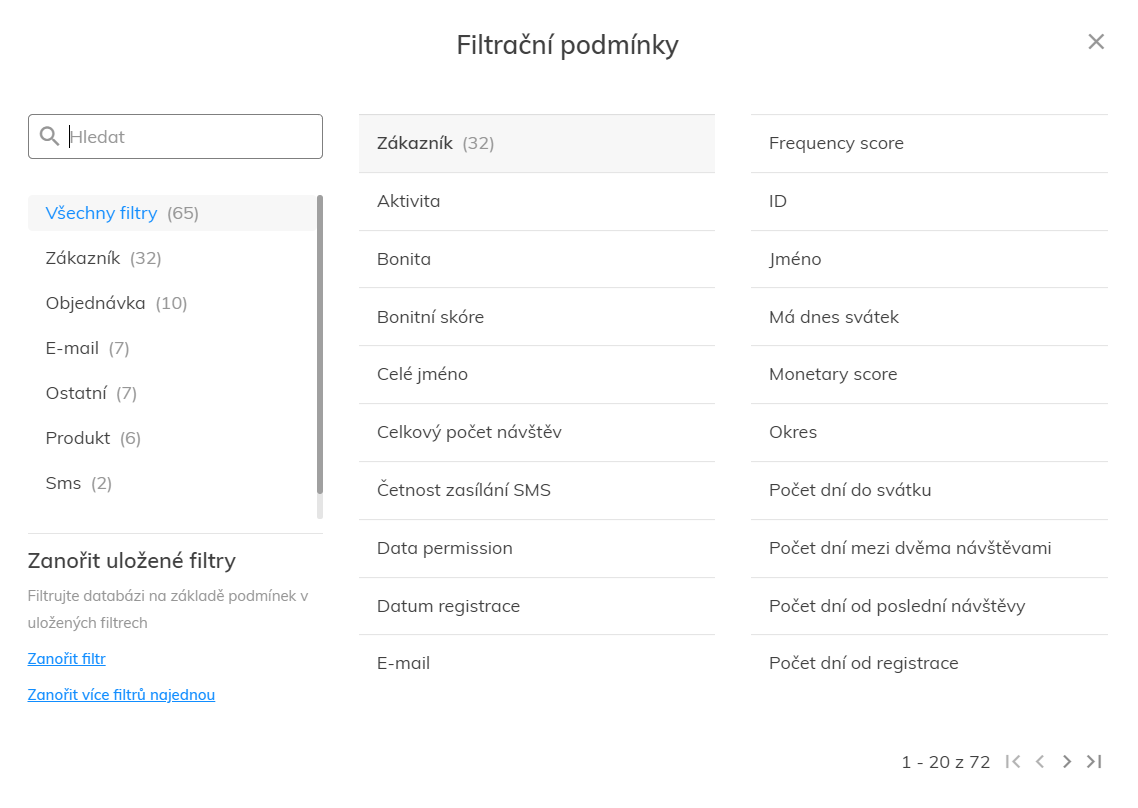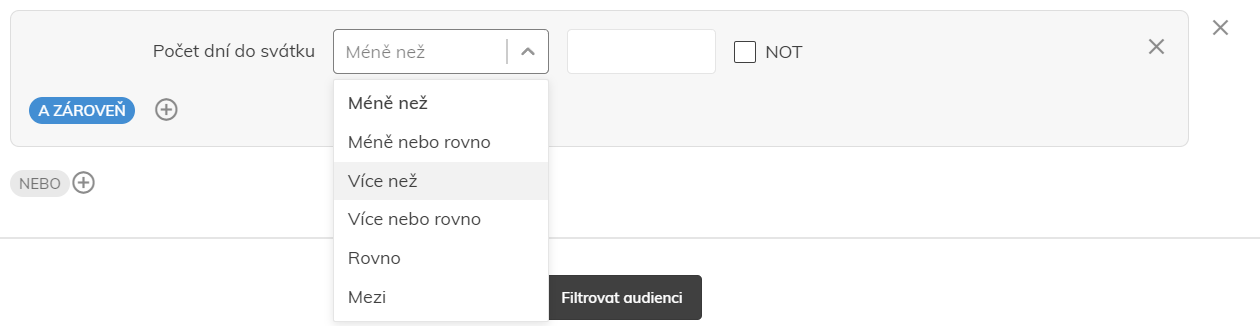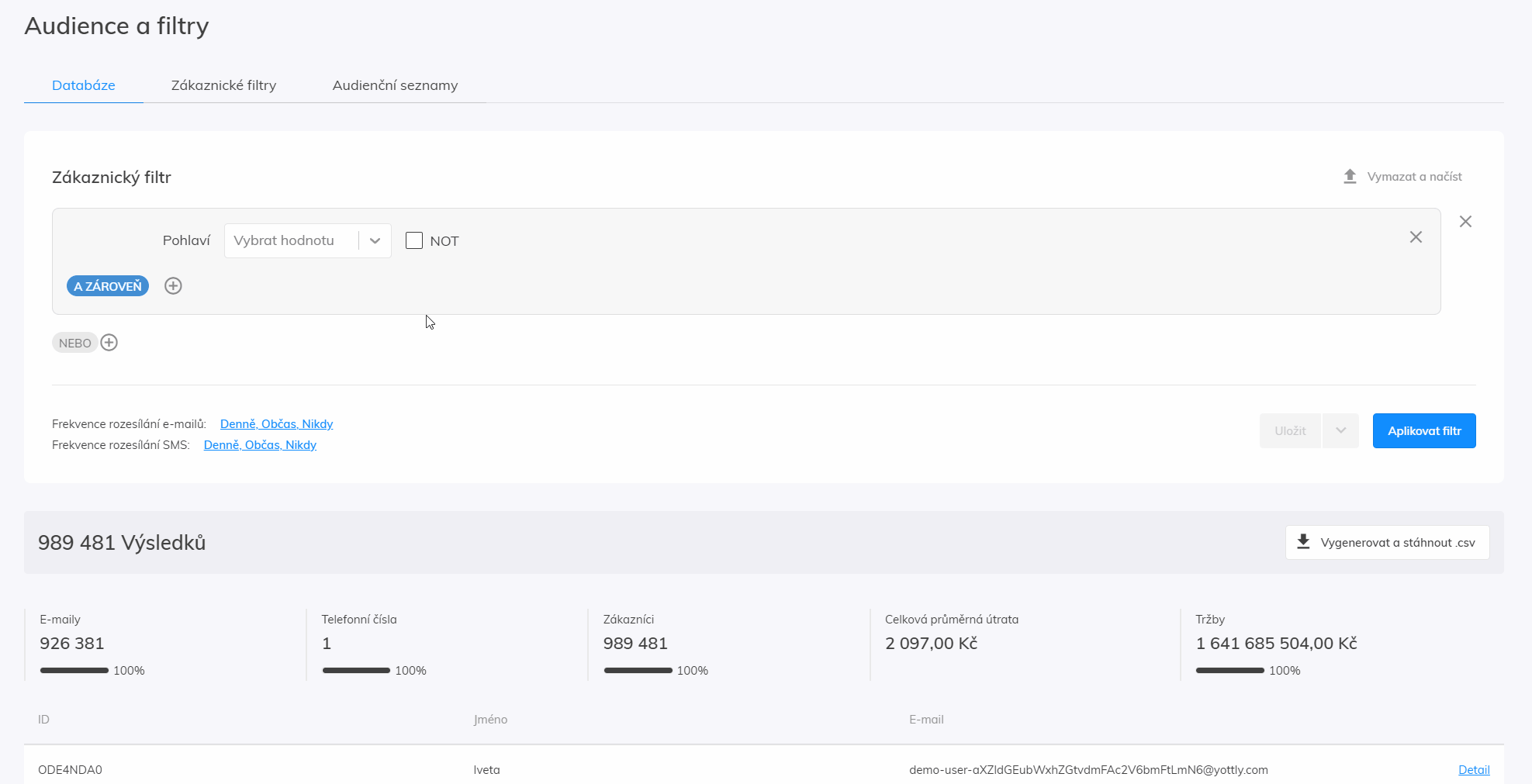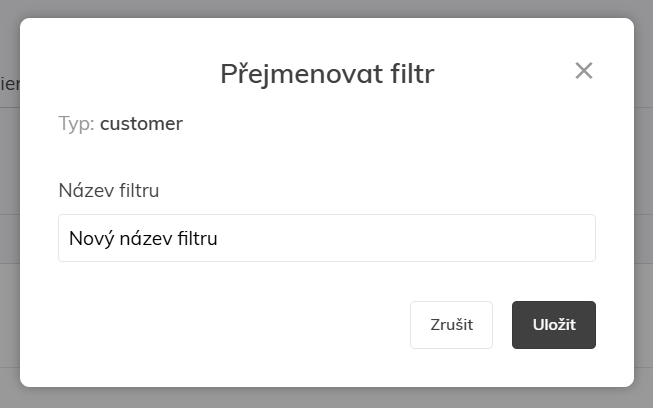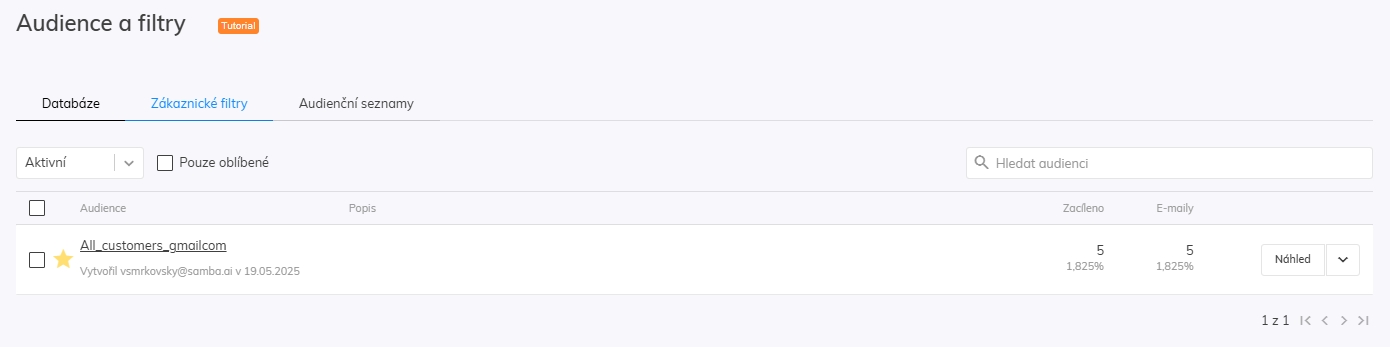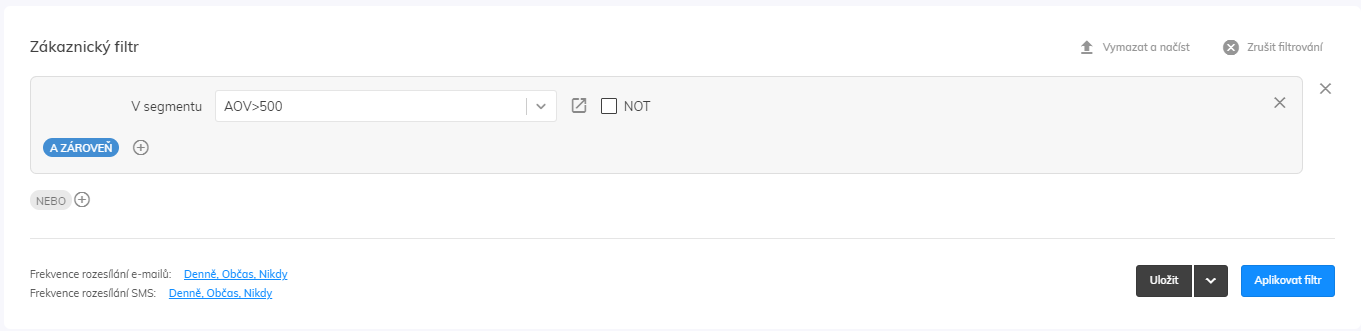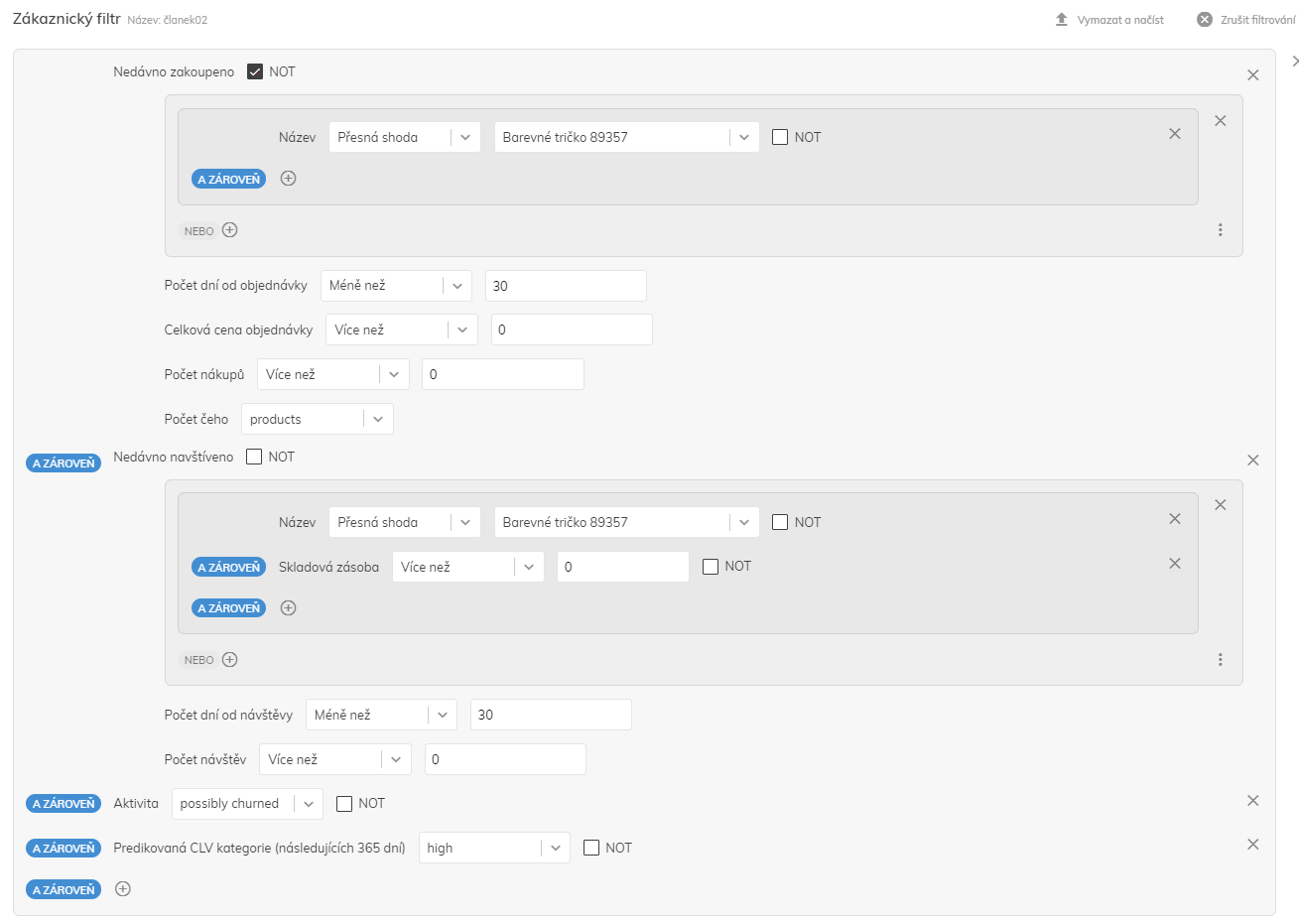This post is also available in:


V následujícím návodu si ukážeme základy nastavení zákaznických segmentů pro Precizní segmentaci kampaně.
Audience & Filtry
V Sambě přejděte do Audience & Filtry v sekci Zákazníci & Produkty.
První, co uvidíte, je místo pro vkládání filtrů a vaši zákaznickou databázi se statistikami, jako např:
- Počet jedinečných e-mailových adres ve vaší databázi.
- Počet jedinečných telefonních čísel ve vaší databázi.
- Počet zákazníků ve vaší databázi. Počet e-mailů a zákazníků se může lišit, protože ve vaší databázi můžete mít zákazníky bez e-mailové adresy nebo s duplicitní e-mailovou adresou.
- Celková průměrná útrata
- Tržby
Frekvence rozesílání
Zákazníci jsou rozděleni do tří skupin na základě udělených oprávnění k odběru propagačních e-mailů.
- Denně: Zákazníci v této skupině požádali o časté zasílání propagačních e-mailů.
- Občas: Zákazníci v této skupině požádali o zasílání propagačních e-mailů čas od času, např. při speciálních měsíčních nabídkách.
- Nikdy: Zákazníci v této skupině nechtějí dostávat propagační e-maily vůbec.
Výběr zákazníků
Nyní si zvolte publikum. Svou databázi můžete filtrovat pomocí více než 60 různých audienčních filtrů a vybrat tak specifickou skupinu zákazníků. Zde najdete všechny filtry.
Použití audienčních filtrů
Začněte výběrem jednoho z filtrů. Na základě zvoleného filtru můžete vybrat hodnotu podle, které chcete filtrovat. Naše filtry mají tři různé typy výběru hodnot.
- Filtr hodnoty. Zde můžete vybrat buď přesnou hodnotu, nebo výběrem možnosti „odpovídá kterékoli z honot“ můžete vybrat více hodnot ze seznamu příslušných hodnot.
- Přesná shoda a podřetězec hodnot. Zvolte zda hodnota, kterou chcete filtrovat, musí být přesná, nebo se může jednat o podřetězec hodnoty, kterou chcete filtrovat.
- Filtrování pomocí číselné hodnoty. U tohoto typu filtru můžete vybrat, zda chcete zobrazit výsledky, které jsou Méně než (a rovno), Více než (a rovno), Rovny nebo Mezi vámi vybranou hodnotou.
Vysvětlení pojmů
- Podmínka: kritérium filtru, které zákazník splňuje nebo nesplňuje.
- Segment: skupina zákazníků, která může obsahovat více podmínek.
- „NOT„: Nastavení záporné hodnoty dané podmínky (například zaškrtnutí možnosti „NOT“ u podmínky Pohlaví > Muž znamená, že se zaměříte na ženy).
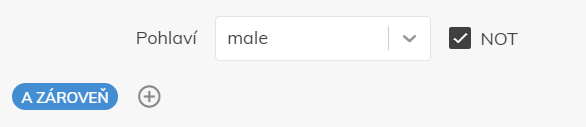
- „A zároveň„: Zákazník musí splňovat obě kritéria. Čím více podmínek máte v jednom filtru, tím méně zákazníků bude podmínky splňovat.
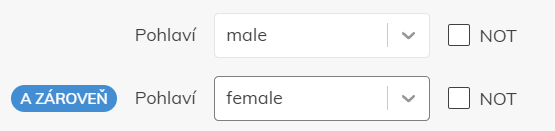
- „Nebo„: Logická vazba mezi dvěma filtry, kdy zákazník musí spadat alespoň do jednoho z nich. Čím více filtrů s různými podmínkami máte, tím větší je pravděpodobnost, že zákazník bude splňovat podmínky alespoň v jednom z nich.
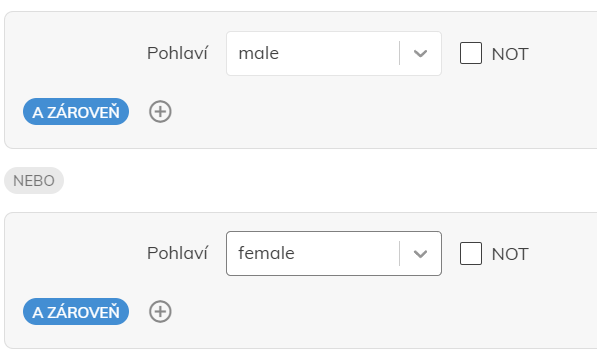
Použijte svůj filtr
Po vytvoření filtru přejděte k dalšímu kroku a stiskněte tlačítko Aplikovat filtr, abyste zjistili, na jak velkou část databáze zákazníků se dané nastavení zaměří.
Ukládání, přejmenování a načítání filtrů
Každý filtr lze uložit a později načíst do kampaně, což usnadňuje opakované použití filtrů, kdykoli budete chtít.
Není třeba se obávat — název i popis můžete kdykoli později změnit. Stačí přejít do sekce Filtry, použít rozbalovací nabídku a vybrat možnost „Přejmenovat“ nebo „Změnit popis“ u požadovaného filtru.
Chcete-li filtr uložit, klikněte po dokončení nastavení na tlačítko „Uložit“. Chcete-li filtr načíst, jednoduše klikněte na tlačítko „Vymazat a načíst“ a z nabídky vyberte, který filtr chcete do kampaně přidat.
Oblíbené filtry
Na kartě „zákaznické filtry“ můžete filtr označit jako „oblíbený filtr“ kliknutím na symbol hvězdičky vedle jeho názvu. To Vám usnadní vyhledávání filtru, pokud jej často používáte.
Zanořování uložených filtrů
Díky vnořování filtrů můžete filtrovat databázi na základě podmínek definovaných v uloženém/ých filtru/ech.
Využít zanoření můžete díky filtru „V Segmentu“ pomocí, kterého můžete vybrat vámi již vytvořený a uložený filtr a použít jej v aktuálním filtrování audience.
Použití filtrů v kampaních
Vezměme si jako příklad jednorázovou kampaň.
Vytvořte nový newsletter pro kampaň. V části Cílení vyberte možnost Přesná segmentace a jako systém šablon e-mailů vyberte také editor Drag & Drop.
Nejprve nastavte šablonu e-mailu a poté pokračujte v přístupu k cílení. Ponechte vybranou možnost Přesná segmentace a upravte Cílení na požadované parametry.
Nyní je na řadě Audience. Máte dvě možnosti. Buď můžete začít vytvářet nový filtr od začátku, nebo načíst již vytvořený filtr.
Filtr „Četnost zasílání newsletteru“ zde není potřeba použít. Jednorázová kampaň je automaticky nastavená na možnost „Vždy“ a „Občas„, toto nastavení pak můžete upravit v nastavení kampaně.
Kliknutím na tlačítko Filtrovat audienci můžete zkontrolovat, na kolik zákazníků budete cílit.
Pro pokročilé
Díky filtrům je možné vytvářet i složitější kombinace, které vám o vašich zákaznících prozradí více, než ty jednoduché. Níže jsme pro vás připravili pár příkladů filtrování, které vás mohou inspirovat na vaší cestě se Samba.ai.
Příklad retence
V následujícím příkladu chceme zacílit na zákazníky, kteří se za poslední dobu na webu zajímali o jeho produkty a přitom si je nekoupili. Zároveň cílíme na všechny s vysokým predikovaným CLV, kteří nejspíš odchází (possibly churned). Vybrali jsme pro to jeden produkt, libovolné značky a kategorie. Zároveň bereme v potaz pouze produkty aktuálně na skladě.
Vysvětlení filtru
- Nedávno zakoupeno – V zanořeném produktovém filtru vybereme konkrétní produkt. Zaškrtnutí políčka NOT, kde přímo říkáme, že nebyl nedávno zakoupen. Ohraničíme toto období na posledních 30 dní.
- Nedávno navštíveno – Zvolení konkrétního produktu, který měl být nedávno navštíven. Zadali jsme, že měl být prohlížen v posledních 30 dnech.
- Skladová zásoba – Definování skladové zásoby více než 0 pro zajištění, že je produkt stále dostupný.
- Aktivita (CVL model) – Zvolena aktivita podle CVL na possibly churned. Jedná se o potenciálně ztraceného zákazníka.
- Predikovaná CVL kategorie – Zvolení predikované kategorie, kterou by Samba.ai přiřadila tomuto zákazníkovi.